第一节 Word2010的基本操作
- 格式:ppt
- 大小:1.28 MB
- 文档页数:7
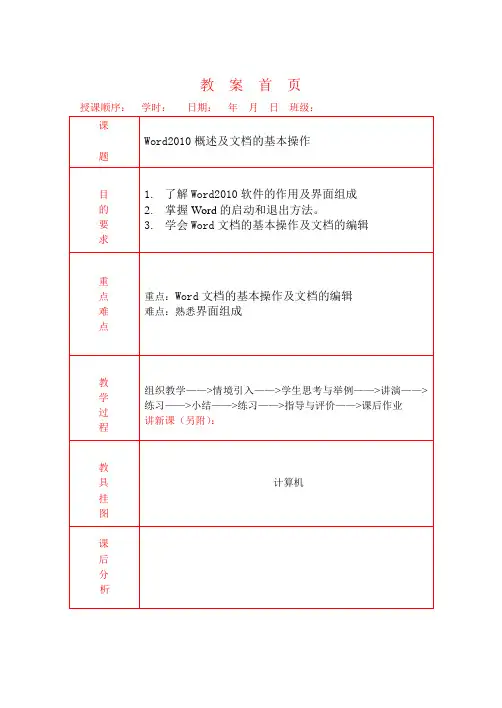
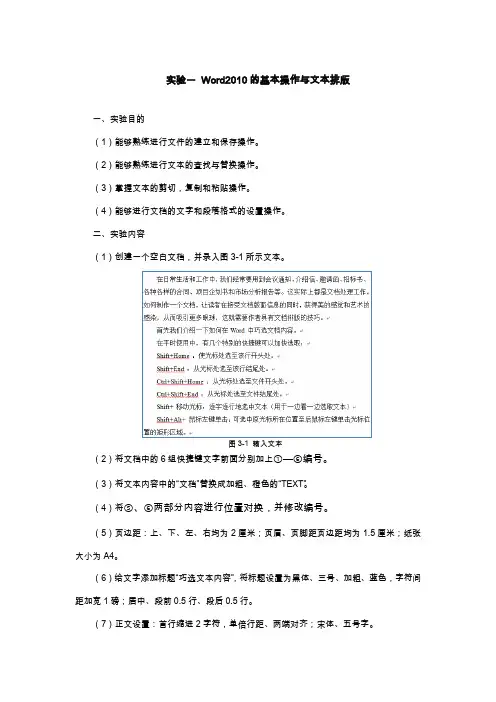
实验一Word2010的基本操作与文本排版一、实验目的(1)能够熟练进行文件的建立和保存操作。
(2)能够熟练进行文本的査找与替换操作。
(3)掌握文本的剪切,复制和粘贴操作。
(4)能够进行文档的文字和段落格式的设置操作。
二、实验内容(1)创建一个空白文档,并录入图3-1所示文本。
图3-1 输入文本(2)将文档中的6组快捷键文字前面分别加上①—⑥编号。
(3)将文本内容中的“文档”替换成加粗、橙色的“TEXT”。
(4)将⑤、⑥两部分内容进行位置对换,并修改编号。
(5)页边距:上、下、左、右均为2厘米;页眉、页脚距页边距均为1.5厘米;纸张大小为A4。
(6)给文字添加标题“巧选文本内容”,将标题设置为黑体、三号、加粗、蓝色,字符间距加宽1磅;居中、段前0.5行、段后0.5行。
(7)正文设置:首行缩进2字符,单倍行距、两端对齐;宋体、五号字。
(8)设置分栏:将①—⑥内容分成两栏,有分隔线,栏宽相等,栏间距2字符。
(9)页眉页脚:插入页眉为“巧选文本内容”,页脚为系统日期,字体均为楷体、5号、居中。
最终效果如图3-2所示。
(10)将此文档以文件名“实验一.docx”保存。
图3-2 实验一最终效果三、实验步骤(1)创建一个空白文档,并录入图3-1所示文本。
操作步骤:①单击“开始”/“程序”/“Microsoft Office”/“Microsoft Word 2010”菜单,启动Word2010应用程序,自动创建一个空白文档。
②切换输入法后在Word文本编辑区录入题目所要求的文本,另起一段时按回车键。
(2)将文档中的6组快捷键文字前面分别加上①—⑥编号。
操作步骤:①“插入”选项卡——“符号”组——“符号”按钮下拉列表中的“其它符号”,打开符号对话框,如图3-3所示。
图3-3 符号对话框②选择字体为“普通文本”,子集为“带括号的字母数字”类型下的①—⑥编号。
(3)将文本内容中的“文档”替换成加粗、橙色的“TEXT”。
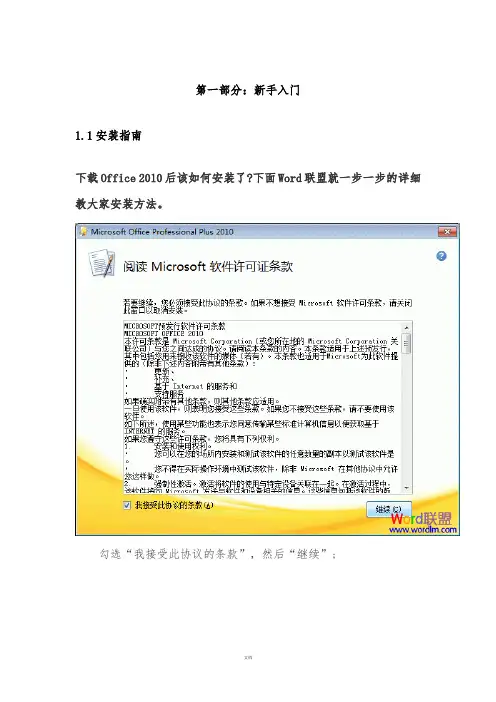
第一部分:新手入门1.1安装指南下载Office 2010后该如何安装了?下面Word联盟就一步一步的详细教大家安装方法。
勾选“我接受此协议的条款”,然后“继续”;“自定义”按钮;这里,可以看个人需求任意选择;等待安装完毕!1.2界面介绍今天小编为大家介绍一下word2010界面,希望对大家有帮助。
1、标题栏:显示正在编辑的文档的文件名以及所使用的软件名。
2、“文件”选项卡:基本命令(如“新建”、“打开”、“关闭”、“另存为...”和“打印”位于此处。
3、快速访问工具栏:常用命令位于此处,例如“保存”和“撤消”。
您也可以添加个人常用命令。
4、功能区:工作时需要用到的命令位于此处。
它与其他软件中的“菜单”或“工具栏”相同。
5、“编辑”窗口:显示正在编辑的文档。
6、“显示”按钮:可用于更改正在编辑的文档的显示模式以符合您的要求。
7、滚动条:可用于更改正在编辑的文档的显示位置。
8、缩放滑块:可用于更改正在编辑的文档的显示比例设置。
9、状态栏:显示正在编辑的文档的相关信息。
提示:什么是“功能区”?“功能区”是水平区域,就像一条带子,启动 Word 后分布在Office 软件的顶部。
您工作所需的命名将分组在一起,且位于选项卡中,如“开始”和“插入”。
您可以通过单击选项卡来切换显示的命令集。
1.3导航窗口用Word编辑文档,有时会遇到长达几十页,甚至上百页的超长文档,在以往的Word版本中,浏览这种超长的文档很麻烦,要查看特定的内容,必须双眼盯住屏幕,然后不断滚动鼠标滚轮,或者拖动编辑窗口上的垂直滚动条查阅,用关键字定位或用键盘上的翻页键查找,既不方便,也不精确,有时为了查找文档中的特定内容,会浪费了很多时间。
随着Word2010的到来,这一切都将得到改观,Word2010新增的“导航窗格”会为你精确“导航”。
打开“导航”窗格运行Word2010,打开一份超长文档,单击菜单栏上的“视图”按钮,切换到“视图”功能区,勾选“显示”栏中的“导航窗格”,即可在Word2010编辑窗口的左侧打开“导航窗格”文档轻松“导航”Word2010新增的文档导航功能的导航方式有四种:标题导航、页面导航、关键字(词)导航和特定对象导航,让你轻松查找、定位到想查阅的段落或特定的对象。

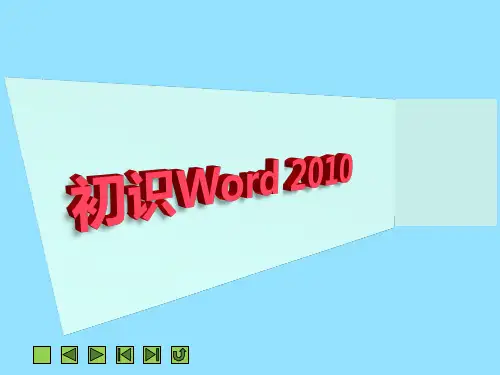

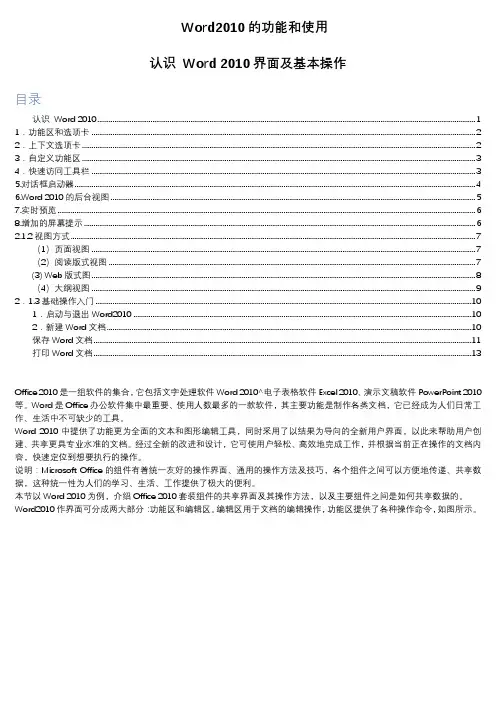
Word2010的功能和使用认识Word 2010界面及基本操作目录认识Word 2010 (1)1.功能区和选顶卡 (2)2.上下文选顶卡 (2)3.自定义功能区 (3)4.快速访冋工具栏 (3)5.对话框启动器 (4)6.Word 2010的后台视图 (5)7.实时预览 (6)8.増加的屏慕提示 (6)2.1.2视图方式 (7)(1)页面视图 (7)(2)阅读版式视图 (7)(3) Web版式图 (8)(4)大纲视图 (9)2.1.3基础操作入门 (10)1.启动与退出Word2010 (10)2.新建Word文档 (10)保存Word文档 (11)打印Word文档 (13)Office 2010是一组软件的集合,它包括文字处理软件Word 2010^电子表格软件Excel 2010、演示文稿软件PowerPoint 2010等。
Word是Office办公软件集中最重要、使用人数最多的一款软件,其主要功能是制作各类文档,它已经成为人们日常工作、生活中不可缺少的工具。
Word 2010中提供了功能更为全面的文本和图形编辑工具,同时采用了以结果为导向的全新用户界面,以此来帮助用户创建、共享更具专业水准的文档。
经过全新的改进和设计,它可使用户轻松、高效地完成工作,并根据当前正在操作的文档内容,快速定位到想要执行的操作。
说明:Microsoft Office的组件有着统一友好的操作界面、通用的操作方法及技巧,各个组件之间可以方便地传递、共享数据,这种统一性为人们的学习、生活、工作提供了极大的便利。
本节以Word 2010为例,介绍Office 2010套装组件的共享界面及其操作方法,以及主要组件之间是如何共享数据的。
Word2010作界面可分成两大部分:功能区和编辑区。
编辑区用于文档的编辑操作,功能区提供了各种操作命令,如图所示。
1.功能区和选顶卡功能区分布在Word 2010窗口的顶部,它是一种全新的设计,以选项卡的方式对命令进行分组和显示。
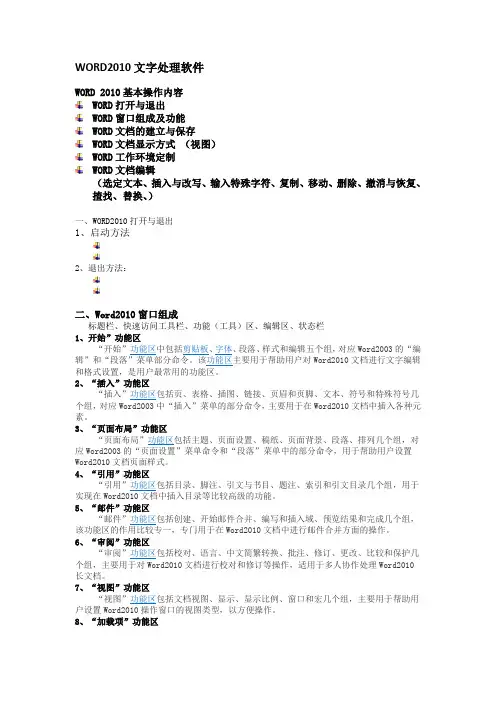
WORD2010文字处理软件WORD 2010基本操作内容WORD打开与退出WORD窗口组成及功能WORD文档的建立与保存WORD文档显示方式(视图)WORD工作环境定制WORD文档编辑(选定文本、插入与改写、输入特殊字符、复制、移动、删除、撤消与恢复、揸找、替换、)一、WORD2010打开与退出1、启动方法2、退出方法:二、Word2010窗口组成标题栏、快速访问工具栏、功能(工具)区、编辑区、状态栏1、开始”功能区“开始”功能区中包括剪贴板、字体、段落、样式和编辑五个组,对应Word2003的“编辑”和“段落”菜单部分命令。
该功能区主要用于帮助用户对Word2010文档进行文字编辑和格式设置,是用户最常用的功能区。
2、“插入”功能区“插入”功能区包括页、表格、插图、链接、页眉和页脚、文本、符号和特殊符号几个组,对应Word2003中“插入”菜单的部分命令,主要用于在Word2010文档中插入各种元素。
3、“页面布局”功能区“页面布局”功能区包括主题、页面设置、稿纸、页面背景、段落、排列几个组,对应Word2003的“页面设置”菜单命令和“段落”菜单中的部分命令,用于帮助用户设置Word2010文档页面样式。
4、“引用”功能区“引用”功能区包括目录、脚注、引文与书目、题注、索引和引文目录几个组,用于实现在Word2010文档中插入目录等比较高级的功能。
5、“邮件”功能区“邮件”功能区包括创建、开始邮件合并、编写和插入域、预览结果和完成几个组,该功能区的作用比较专一,专门用于在Word2010文档中进行邮件合并方面的操作。
6、“审阅”功能区“审阅”功能区包括校对、语言、中文简繁转换、批注、修订、更改、比较和保护几个组,主要用于对Word2010文档进行校对和修订等操作,适用于多人协作处理Word2010长文档。
7、“视图”功能区“视图”功能区包括文档视图、显示、显示比例、窗口和宏几个组,主要用于帮助用户设置Word2010操作窗口的视图类型,以方便操作。
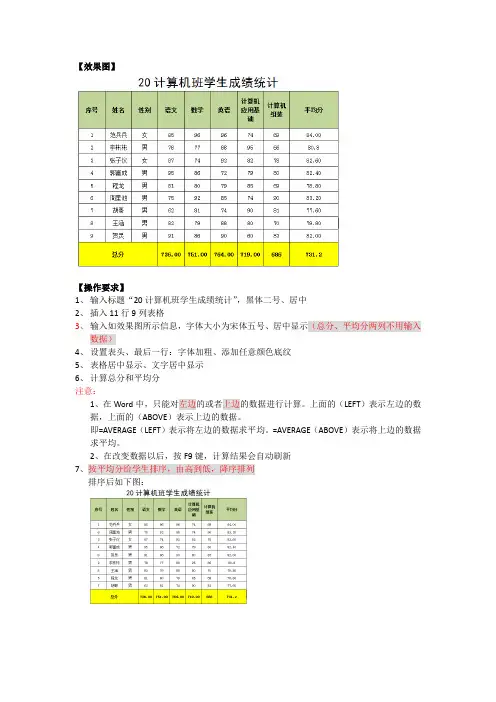
【效果图】
【操作要求】
1、输入标题“20计算机班学生成绩统计”,黑体二号、居中
2、插入11行9列表格
3、输入如效果图所示信息,字体大小为宋体五号、居中显示(总分、平均分两列不用输入
数据)
4、设置表头、最后一行:字体加粗、添加任意颜色底纹
5、表格居中显示、文字居中显示
6、计算总分和平均分
注意:
1、在Word中,只能对左边的或者上边的数据进行计算。
上面的(LEFT)表示左边的数
据,上面的(ABOVE)表示上边的数据。
即=AVERAGE(LEFT)表示将左边的数据求平均。
=AVERAGE(ABOVE)表示将上边的数据求平均。
2、在改变数据以后,按F9键,计算结果会自动刷新
7、按平均分给学生排序,由高到低,降序排列
排序后如下图:。

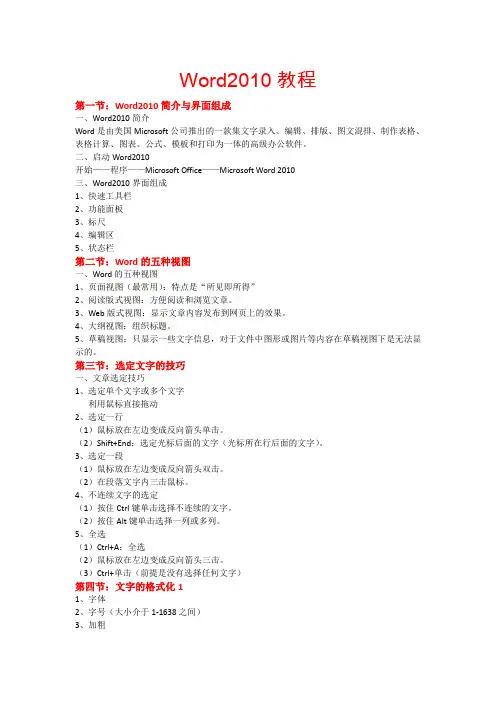
Word2010教程第一节:Word2010简介与界面组成一、Word2010简介Word是由美国Microsoft公司推出的一款集文字录入、编辑、排版、图文混排、制作表格、表格计算、图表、公式、模板和打印为一体的高级办公软件。
二、启动Word2010开始——程序——Microsoft Office——Microsoft Word 2010三、Word2010界面组成1、快速工具栏2、功能面板3、标尺4、编辑区5、状态栏第二节:Word的五种视图一、Word的五种视图1、页面视图(最常用):特点是“所见即所得”2、阅读版式视图:方便阅读和浏览文章。
3、Web版式视图:显示文章内容发布到网页上的效果。
4、大纲视图:组织标题。
5、草稿视图:只显示一些文字信息,对于文件中图形或图片等内容在草稿视图下是无法显示的。
第三节:选定文字的技巧一、文章选定技巧1、选定单个文字或多个文字利用鼠标直接拖动2、选定一行(1)鼠标放在左边变成反向箭头单击。
(2)Shift+End:选定光标后面的文字(光标所在行后面的文字)。
3、选定一段(1)鼠标放在左边变成反向箭头双击。
(2)在段落文字内三击鼠标。
4、不连续文字的选定(1)按住Ctrl键单击选择不连续的文字。
(2)按住Alt键单击选择一列或多列。
5、全选(1)Ctrl+A:全选(2)鼠标放在左边变成反向箭头三击。
(3)Ctrl+单击(前提是没有选择任何文字)第四节:文字的格式化11、字体2、字号(大小介于1-1638之间)3、加粗5、下划线6、文字颜色……………..第五节:实例——上标和下标的应用第六节:文字的格式化2一、字体1、效果(1)删除线(2)双删除线(3)上标(4)下标(5)全部小型大写字母(6)全部大写字母(7)隐藏2、字符间距(1)缩放(2)间距(3)位置第七节:实例——弧形文字一、文件的加密1、文件——保护文档2、文件——另存为——工具——常规选项第八节:段落格式化11、缩进和间距(1)首行缩进:每一段的第一行缩进。
实验一 Word2010的基本操作与文本排版一、实验目的(1)能够熟练进行文件的建立和保存操作。
(2)能够熟练进行文本的査找与替换操作。
(3)掌握文本的剪切,复制和粘贴操作。
(4)能够进行文档的文字和段落格式的设置操作。
二、实验内容(1)创建一个空白文档,并录入图3-1所示文本。
图3-1 输入文本(2)将文档中的6组快捷键文字前面分别加上①—⑥编号。
(3)将文本内容中的“文档”替换成加粗、橙色的“TEXT”。
(4)将⑤、⑥两部分内容进行位置对换,并修改编号。
(5)页边距:上、下、左、右均为2厘米;页眉、页脚距页边距均为1.5厘米;纸张大小为A4。
(6)给文字添加标题“巧选文本内容”,将标题设置为黑体、三号、加粗、蓝色,字符间距加宽1磅;居中、段前0.5行、段后0.5行。
(7)正文设置:首行缩进2字符,单倍行距、两端对齐;宋体、五号字。
(8)设置分栏:将①—⑥内容分成两栏,有分隔线,栏宽相等,栏间距2字符。
(9)页眉页脚:插入页眉为“巧选文本内容”,页脚为系统日期,字体均为楷体、5号、居中。
最终效果如图3-2所示。
(10)将此文档以文件名“实验一.docx”保存。
图3-2 实验一最终效果三、实验步骤(1)创建一个空白文档,并录入图3-1所示文本。
操作步骤:①单击“开始”/“程序”/“Microsoft Office”/“Microsoft Word 2010”菜单,启动Word2010应用程序,自动创建一个空白文档。
②切换输入法后在Word文本编辑区录入题目所要求的文本,另起一段时按回车键。
(2)将文档中的6组快捷键文字前面分别加上①—⑥编号。
操作步骤:①“插入”选项卡——“符号”组——“符号”按钮下拉列表中的“其它符号”,打开符号对话框,如图3-3所示。
图3-3 符号对话框②选择字体为“普通文本”,子集为“带括号的字母数字”类型下的①—⑥编号。
(3)将文本内容中的“文档”替换成加粗、橙色的“TEXT”。